- Kennisbank
- CRM
- Objectinstellingen
- Aangepaste objecten maken en bewerken
Aangepaste objecten maken en bewerken
Laatst bijgewerkt: 17 oktober 2025
Beschikbaar met elk van de volgende abonnementen, behalve waar vermeld:
-
Marketing Hub Enterprise
-
Sales Hub Enterprise
-
Service Hub Enterprise
-
Data Hub Enterprise
-
Content Hub Enterprise
-
Smart CRM Enterprise
Als uw bedrijf een relatie of proces nodig heeft dat verder gaat dan de standaard CRM-objecten, kunt u een aangepast object maken en definiëren in aangepaste objectinstellingen of via API. Eenmaal gedefinieerd, kun je eigenschappen maken, pijplijnen beheren en de koppelingen tussen aangepaste objecten en andere objecten aanpassen. Je kunt aangepaste objecten ook gebruiken in andere HubSpot-tools, zoals marketinge-mails, workflows en rapporten.
Machtigingen vereist Superbeheerdersrechten zijn vereist voor het maken, bewerken en beheren van aangepaste objecten.
Let op: afhankelijk van je abonnement zijn er grenzen aan het aantal aangepaste objecten en eigenschappen dat je kunt hebben. Meer informatie over je limieten vind je in onze HubSpot Producten & Services catalogus.
Voordat je aan de slag gaat
Voordat je een aangepast object definieert, is het belangrijk om te evalueren of het de juiste optie is voor je bedrijf en de kwaliteit van je gegevens in HubSpot.
Enkele vragen om te overwegen voordat je je eigen object maakt, zijn:
- Kunt u een bestaand CRM-object en de eigenschappen daarvan gebruiken om uw gegevens te organiseren in plaats van een aangepast object?
- Kunnen er overlappende of inconsistente gegevens zijn tussen uw aangepaste object en een bestaand object?
- Zijn er unieke functies voor bestaande objecten die je wilt gebruiken? Bulkmarketinge-mails kunnen bijvoorbeeld alleen naar contactpersonen worden verzonden, niet naar andere objecten.
- Zijn er kant-en-klare rapporten gekoppeld aan bestaande objecten die je wilt gebruiken? Rapporten over dealattributie en verkoopprognoses zijn bijvoorbeeld rechtstreeks gekoppeld aan deals, niet aan andere objecten.
Om inzicht te krijgen in je bestaande objectrelaties en gegevens, kun je een overzicht van het gegevensmodel van je account bekijken. Raadpleeg deze les in de HubSpot Academy of neem contact op met je Customer Success Manager voor meer informatie over wanneer je een aangepast object moet maken .
Woordenlijst
Er zijn enkele termen en concepten waarmee je bekend moet zijn voordat je een aangepast object maakt.
- Objectnaam: de titel van je aangepaste object. Je wordt gevraagd om een meervoudsnaam en een enkelvoudsnaam te definiëren. Bijvoorbeeld, Bedrijven is een meervoudige objectnaam en Bedrijf is de enkelvoudige naam van het object.
- Primaire weergave-eigenschap: de eigenschap die wordt gebruikt om een record van je object een naam te geven. Dit is de belangrijkste identificerende eigenschap voor je object en kan worden gebruikt om records op de indexpagina te doorzoeken. Standaard verschijnt het als de eerste kolom op de objectindexpagina en linksboven op elk record. Bedrijfsnaam is bijvoorbeeld de primaire weergave-eigenschap voor bedrijven.

- Label: een eigenschapsnaam zoals deze wordt weergegeven in je HubSpot CRM, zoals op records of indexpagina's. De bedrijfseigenschap Bedrijfsnaam is bijvoorbeeld het label. Eigendomslabels zijn onderhevig aan wijzigingen, dus mogen niet worden gebruikt door integraties of API's.
- Interne naam: de interne waarde van een eigenschap die door integraties of API's wordt gebruikt. De interne waarde van de eigenschap Bedrijfsnaam is bijvoorbeeld
name. Interne namen kunnen niet veranderen en moeten dus door integraties en API's worden gebruikt om naar de eigenschap te verwijzen.

- Secundaire eigenschappen: aanvullende identificerende eigenschappen voor een object. Deze eigenschappen verschijnen op de profielkaart van een record onder de primaire weergave-eigenschap. Ze kunnen ook worden gebruikt om records te doorzoeken op de indexpagina. Voor aangepaste objecten verschijnen ze ook als extra snelfilters op de indexpagina. De secundaire eigenschappen voor Bedrijven zijn bijvoorbeeld Bedrijfsdomeinnaam en Telefoonnummer, terwijl een aangepaste secundaire eigenschap voor Huisdieren Type huisdier zou kunnen zijn.


Voorbeelden
De onderstaande voorbeelden zijn gebaseerd op veelvoorkomende use cases om je te helpen begrijpen hoe een aangepast object de gegevens van een account kan beïnvloeden, maar ze zijn niet bedoeld als advies voor elk scenario. Als u wilt bespreken of een aangepast object geschikt is voor uw specifieke gebruikssituatie, neemt u contact op met uw Customer Success Manager.
De volgende voorbeelden zijn goede voorbeelden van een aangepast object:
- Een dierenkennel wil bijhouden welke huisdieren ze in pension hebben, elk huisdier aan zijn eigenaar koppelen en activiteiten met betrekking tot elk huisdier bijhouden. Ze maken een object Huisdier aan met Naam huisdier als primaire eigenschap en Type huisdier als secundaire eigenschap. Ze bekijken en doorzoeken de huisdieren waarmee ze werken op een indexpagina, slaan weergaven op gebaseerd op het huisdiertype, associëren contactpersonen met een huisdier en beheren activiteiten en afspraken binnen het record van een huisdier.
- Een autodealer wil een database bijhouden van de auto's die ze op dit moment in hun inventaris hebben of die ze hebben verkocht, en van de verkoopaanvragen voor elke auto. Ze maken een object Cars met Model als primaire weergave-eigenschap. Ze maken een aangepaste objectpijplijn om auto's te volgen naarmate ze veranderen van nieuw naar voorraad, in het aankoopproces en verkocht. Ze bekijken telefoongesprekken of e-mails die voor elke auto zijn geregistreerd en koppelen contacten en deals wanneer de auto wordt verkocht.
Hieronder volgen voorbeelden waarbij het niet wordt aanbevolen om een aangepast object te maken:
- Een school heeft een database met studenten, ouders en docenten. Ze willen aangepaste objecten maken voor Ouders en Leraren om onderscheid te maken tussen de contacttypen. Dit is geen goede use case omdat een aangepast object geen bestaand CRM-object mag repliceren. Een persoon kan zowel een ouder als een leraar zijn, wat zou resulteren in overlappende gegevens. Bovendien kan de school geen bulkmails sturen naar de ouders en leerkrachten omdat ze geen contactpersonen zijn. In plaats daarvan konden ze alle contacttypen opnemen in het object Contacten en een aangepaste eigenschap Contacttype maken met de opties Student, Ouder en Leraar.
- Een bouwbedrijf gebruikt notities op HubSpot-records om interne verzoeken te doen aan hun aannemers. Ze willen een object Notities maken om alle verzoeken bij te houden. Dit is geen goede use case omdat aangepaste objecten geen activiteiten moeten vervangen. Dit voegt extra stappen toe in vergelijking met het taggen van gebruikers, de activiteiten van andere records kunnen niet automatisch worden gekoppeld aan de aangepaste notities en ze kunnen geen vooraf gemaakte activiteitenrapporten gebruiken. Bovendien zou informatie over één project op meerdere plaatsen kunnen worden opgeslagen als gebruikers zowel de aangepaste notitierecord als een andere gekoppelde record bijwerken, wat mogelijk leidt tot dubbele of tegenstrijdige gegevens. In plaats daarvan zouden ze notities kunnen maken op records, deze kunnen koppelen aan andere records, HubSpot gebruikers kunnen taggen en vooraf gemaakte rapporten kunnen gebruiken om de activiteit van notities bij te houden.
Een aangepast object maken
Zo maak je een aangepast object in HubSpot:
- Klik in je HubSpot-account op het settings instellingen-pictogram in de bovenste navigatiebalk.
- Navigeer in het linker zijbalkmenu naar Objecten > Aangepaste objecten.
- Als dit uw eerste aangepaste object is, klikt u op Een aangepast object maken in het midden van de pagina. Als u een extra aangepast object maakt, klikt u rechtsboven op Aangepast object maken.
- Stel in het rechterpaneel je aangepaste object in:
- Om de naam van je aangepaste object in te stellen:
- Objectnaam (Enkelvoud): voer de enkelvoudige titel voor je aangepaste object in (bijv. Huisdier).
- Objectnaam (meervoud): voer de meervoudige titel van je aangepaste object in (bijv. Huisdier).
- Voer een optionele objectbeschrijving in die aan de gebruikers van je account uitlegt wat het object is en hoe het moet worden gebruikt.
- Om de naam van je aangepaste object in te stellen:
-
- Om de primaire weergave-eigenschap van het object te maken:
- Primaire weergave-eigenschap: voer een label in voor de eigenschap die wordt gebruikt om een record van je object een naam te geven (bijvoorbeeld Huisdiernaam voor Huisdieren). Deze eigenschap is nodig om een aangepast objectrecord te maken.
- Type eigenschap: selecteer het type van uw primaire weergave-eigenschap, ofwel Enkelvoudige tekst of Getal.
- Om de primaire weergave-eigenschap van het object te maken:
-
-
- Klik op het potlood edit onder het label om de interne naam van de eigenschap te bewerken en klik vervolgens op Opslaan om te bevestigen. De interne naam wordt gebruikt door integraties of API's en kan niet worden bewerkt als het object eenmaal is gemaakt.
- Schakel het selectievakje in om unieke waarden te vereisen voor de eigenschap primaire weergave. Als dit is ingeschakeld, kunnen gebruikers niet dezelfde waarde invoeren voor meerdere records (bijvoorbeeld voor het object Bestellingen moet de primaire eigenschap Bestelnummer unieke waarden vereisen).
-

-
- Een secundaire eigenschap voor uw aangepaste object maken:
- Secundaire weergave-eigenschap: voer een label in voor de eigenschap die wordt weergegeven onder de primaire eigenschap op een record (bijvoorbeeld Type huisdier en Telefoonnummer eigenaar voor Huisdieren). Secundaire eigenschappen zijn niet vereist om een aangepast objectrecord te maken en kunnen later worden toegevoegd of verwijderd door het aangepaste object te bewerken.
- Type eigenschap: het type van uw secundaire weergave-eigenschap, ofwel Enkelvoudige tekst of Getal.
- Klik op het potlood edit onder het label om de interne naam van de eigenschap te bewerken en klik vervolgens op Opslaan om te bevestigen. De interne naam wordt gebruikt door integraties of API's en kan niet worden bewerkt als het object eenmaal is gemaakt.
- Een secundaire eigenschap voor uw aangepaste object maken:
-
- Klik op + eigenschap toevoegen om een extra eigenschap voor secundaire weergave toe te voegen. Dit verschijnt alleen als je een label en eigenschapstype hebt ingesteld voor je eerste secundaire eigenschap.
- Om een bestaande secundaire eigenschap te verwijderen, klik je op het pictogram delete verwijderen naast de eigenschap.

- Als je klaar bent, klik je op Maken onder aan het paneel.
Je kunt ook je datamodel of Breeze Copilot gebruiken om een aangepast object te maken.
Zodra je een aangepast object hebt gedefinieerd, kun je het volgende doen in je aangepaste objectinstellingen:
- Maak en bewerk eigenschappen voor je aangepaste object, inclusief het instellen welke eigenschappen worden weergegeven wanneer je handmatig nieuwe aangepaste objectrecords maakt.
- Maak associatielabels om de associaties van uw aangepaste object met andere objecten te definiëren.
- Aangepaste objectpijplijnen maken en beheren om fasen te gebruiken die de processen van uw aangepaste object volgen.
- Aangepaste objectrecords maken.
- De eigenschappen aanpassen die verschijnen in de zijbalken, associatiekaarten en boardcards van uw aangepaste objectrecords .
- Bekijken hoe uw aangepaste object past in het gegevensmodel van uw account.
Een aangepast object bewerken of verwijderen
Nadat je een aangepast object hebt gemaakt, kun je de naam en eigenschappen ervan bewerken of het object verwijderen uit het HubSpot-account. Je kunt aangepaste objecten ook bewerken en verwijderen in je aangepaste objectinstellingen of via de API. Bewerken of verwijderen in je instellingen:
- Klik in je HubSpot-account op het settings instellingen-pictogram in de bovenste navigatiebalk.
- Navigeer in het menu aan de linkerkant naar Objecten > Aangepaste objecten.
- Als u meerdere aangepaste objecten hebt, selecteert u het object dat u wilt bewerken of verwijderen.
- Klik op het tabblad Instellingen op Acties en kies vervolgens een van de volgende opties:
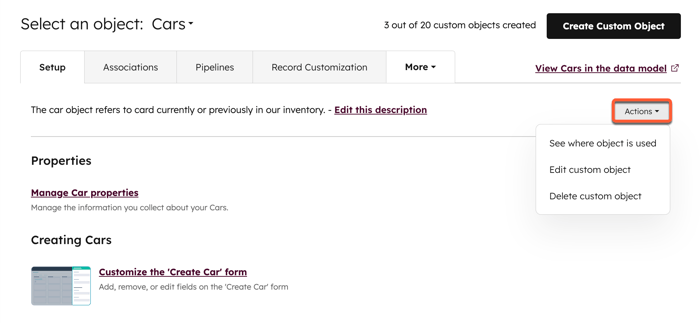
-
- Zien waar het object wordt gebruikt: klik om de sectie uit te vouwen die je wilt zien waar in HubSpot het object momenteel wordt gebruikt. Klik op de naam van een object om naar het hulpmiddel te navigeren.
- Aangepast object bewerken: je kunt de enkelvoudige naam, meervoudige naam en beschrijving van het object bewerken en secundaire weergave-eigenschappen toevoegen of verwijderen. Als je de primaire weergave-eigenschap moet bewerken, kun je dit doen met de aangepaste object-API. U kunt de interne namen van het object of de eigenschappen niet bewerken.
- Als u de namen van bestaande primaire of secundaire weergave-eigenschappen wilt bewerken, klikt u op Eigenschaplabel bewerken om naar uw eigenschappeninstellingen te navigeren .
- Om een extra secundaire eigenschap toe te voegen, klik je op + eigenschap toevoegen, voer je de naam van de eigenschap in en selecteer je het type eigenschap.
- Om een secundaire eigenschap te verwijderen, ga je met de muis over de eigenschap en klik je op het pictogram delete verwijderen. Als je een secundaire eigenschap verwijdert, is deze nog steeds toegankelijk op aangepaste objectrecords, maar wordt deze niet meer weergegeven in de profielkaart of indexpagina filters. Als je de eigenschap wilt verwijderen, lees dan hoe je eigenschappen archiveert en verwijdert in je eigenschapinstellingen.
- Klik op Opslaan om je wijzigingen te bevestigen.
- Aangepast object verwijderen: schakel in het dialoogvenster het selectievakje in om te bevestigen dat u een verwijderd aangepast object niet kunt herstellen en klik vervolgens op Object verwijderen om te bevestigen. U kunt geen aangepast object verwijderen dat momenteel wordt gebruikt door andere gereedschappen, dus u moet de verwijzingen naar het object uit die gereedschappen verwijderen voordat u het verwijdert.
Aangepaste objectassociaties definiëren
Voordat je associaties kunt toevoegen aan aangepaste objectrecords, moet je de associaties maken in je instellingen. U kunt associaties instellen met contactpersonen, bedrijven, deals en tickets, maar ook met andere aangepaste objecten en binnen hetzelfde aangepaste object.
- Klik in je HubSpot-account op het settings instellingen-pictogram in de bovenste navigatiebalk.
- Navigeer in het menu aan de linkerkant naar Objecten en selecteer vervolgens Aangepaste objecten.
- Als u meerdere aangepaste objecten hebt, klikt u op het vervolgkeuzemenu Selecteer een object en selecteert u het aangepaste object waarvoor u associaties wilt definiëren.
- Klik op het tabblad Associaties.
- Als je de eerste associatie van het object toevoegt, klik je op Nieuwe associatie maken. Als je een extra associatie wilt toevoegen, klik je op het vervolgkeuzemenu Selecteer objectassociaties en selecteer je vervolgens Nieuwe associatie maken.
- Klik in het dialoogvenster op het vervolgkeuzemenu en selecteer vervolgens het object waaraan u uw aangepaste object wilt koppelen.
- Klik op Maken.

U kunt nu de records van de geselecteerde objecten associëren en labels maken om de associaties te beschrijven.